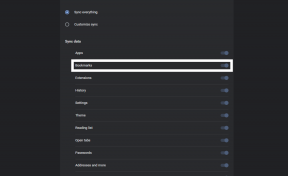Fix: COD Black Ops Cold War öppnar inte eller kommer inte att fungera
Spel / / August 04, 2021
Annonser
Påträffar du lanseringsproblem med din COD Black Ops kalla kriget som att inte öppna eller kommer inte att fungera på din dator? Om ja så är du på rätt plats. Här delar vi felsökningsstegen för att snabbt lösa det specifika problemet. Efter den framgångsrika utgåvan av Call of Duty: Modern Warfare and Warzone, Activision-teamet och Treyarch & Raven Software har kommit med den sjätte titeln i Black Ops-serien som heter 'Call of Duty: Black Ops Cold Krig'.
Spelet var ursprungligen tillgängligt som tidig åtkomst och nu släpptes det äntligen offentligt för alla spelplattformar. Eftersom spelet är ganska nytt, finns det flera problem som visas för flera spelare och PC-användare upplever de flesta problemen. Om du är ett av offren, se till att kolla in de möjliga lösningarna nedan för att lösa problemet. Det är också värt att nämna att nästan varje PC-versionsspel kommer med sådana problem eller buggar som är vanligt idag. Så du behöver inte oroa dig för det.
Innehållsförteckning
-
1 Fix: COD Black Ops Cold War öppnar inte eller kommer inte att fungera
- 1.1 1. Kontrollera minsta systemkrav
- 1.2 2. Uppdatera GPU-drivrutiner
- 1.3 3. Skanna och reparera spelfiler
- 1.4 4. Kör spelet i DirectX 11
- 1.5 5. Stäng bakgrundsaktiviteter
- 1.6 6. Kör som administratör
- 1.7 7. Länka Battle.net-kontot till Activision-kontot
- 1.8 8. Uppdatera Windows Build
Fix: COD Black Ops Cold War öppnar inte eller kommer inte att fungera
Spelet som inte startar eller fastnat vid laddningsskärmsproblemet blir ett av de högst rapporterade och oroande problemen som de flesta datoranvändare möter idag. Även om de initialt lanserade PC-spelen ibland kommer med stabilitetsproblem, kan PC-relaterade problem också uppstå problem för spelarna som en föråldrad grafikdrivrutin, ett föråldrat Windows - system, högt minne som kräver bakgrundskörning, skadade eller saknade spelfiler och Mer.
I alla dessa scenarier kan spelutvecklare inte göra någonting eftersom problemet ligger i ditt slut. Så försök att utföra alla metoderna nedan för ett bättre resultat.
Annonser

1. Kontrollera minsta systemkrav
- CPU: AMD Ryzen 3 1200 3.1Ghz / Intel i5-4460 3.2Ghz
- GPU: AMD R9 380 4GB / Nvidia GeForce GTX 960 4GB
- Riktad bildfrekvens: 30 fps
- BAGGE: 8 GB (Dual-channel-läge)
- Förinställd video: Låg
- Upplösning: 1080P
2. Uppdatera GPU-drivrutiner
- Tryck Windows + X för att öppna upp Snabbstartsmeny.
- Klicka på Enhetshanteraren > Klicka på pilikonen på Grafikkort för att utöka listan.
- Högerklicka på det dedikerade grafikkortet> Välj Uppdatera drivrutinen.
- Klicka på Sök automatiskt efter drivrutiner och det börjar söka efter den tillgängliga uppdateringen.
- Om tillgängligt hämtas och installeras den senaste versionen av grafikdrivrutinen automatiskt.
- När du är klar startar du om datorn för att tillämpa ändringar> Försök att köra spelet igen.
Kontrollera nästa metod om den inte är tillgänglig.
3. Skanna och reparera spelfiler
Ibland kan spelfilernas integritet antingen skadas eller försvinner på grund av någon anledning eller konflikt med tredjepartsprogrammen eller till och med tas bort av Firewall / Antivirus-programmet. Så det är alltid en bra idé att skanna och reparera spelfilerna, vilket är väldigt enkelt.
- Starta Battle.net-klient på din dator.
- Välj Call of Duty: Black Ops Cold War (Call of Duty: BOCW) från den vänstra rutan.
- Klicka nu på alternativ > Välj Skanna och reparera.
- Om du uppmanas fortsätt till uppgiften och vänta tills processen är klar.
- Starta bara om din Battle.net-klient och försök att köra spelet igen.
4. Kör spelet i DirectX 11
Vissa spel stöder fortfarande inte DirectX 12-integriteten på Windows-systemet ordentligt. Även vissa äldre grafikkort kanske inte stöder Direct3D maskinvarufunktionsnivå. Så du bör också försöka köra ditt spel i DirectX 11 som används i stor utsträckning av spelen.
- Öppna Battle.net-klient > Välj från den vänstra rutan Call of Duty: BOCW.
- Klicka på alternativ > Välj Spelinställningar.
- Klicka på kryssrutan för att aktivera 'Ytterligare kommandoradsargument'.
- Skriv nu -d3d11 i textfältet nedan.
- Klicka slutligen på Gjort för att spara ändringar. [Kommandot tvingar spelet att köras i DirectX 11]
- Starta om din Battle.net-klient och försök köra spelet igen.
Vi antar att det ska fungera för dig. Men om ingen av dessa metoder fungerade för dig, fortsätt till nästa metod.
Annonser
5. Stäng bakgrundsaktiviteter
Några av program eller uppgifter från tredjepartsbakgrund som körs kan också påverka systemets prestanda och till och med spelstart. Se till att stänga bakgrundsprocesserna AutoHotKey, MSI Afterburner, Overlay-appar, Rivatuner-appen etc. Så, att utföra en ren start av ditt system borde fungera i de flesta fall. Att göra detta:
- Tryck Windows + R för att öppna upp Springa dialog ruta.
- Typ msconfig i textfältet och tryck på Stiga på.
- Klicka på Tjänster fliken> Välj "Dölj alla Microsoft-tjänster".
- Klicka sedan på 'Inaktivera alla' knapp> Klicka på 'OK'.
- Gå nu till Aktivitetshanteraren genom att trycka Ctrl + Skift + Esc knapparna.
- Klicka på Processer > Sök efter högre CPU / minneskrävande uppgifter.
- Klicka slutligen på dessa processer och välj "Avsluta uppgift" en och en.
- Starta om datorn och försök att köra spelet igen.
6. Kör som administratör
- Gå till C: \ Program Files (x86) \ Call of Duty Black Ops Cold War.
- Högerklicka på BlackOpsColdWar.exe applikation> Gå till Egenskaper.
- Klicka på Kompatibilitet.
- Aktivera kryssrutan "Kör det här programmet som administratör".
- Klicka på 'OK' > Högerklicka nu på Battle.net desktop app.
- Klicka på 'Kör som administratör' > Klicka på om du uppmanas till det 'Ja'.
7. Länka Battle.net-kontot till Activision-kontot
- Logga in på din Battle.net-konto > Öppna en annan flik och logga in på din Activision-konto också.
- Gå över till ”Kontolänkning” alternativ> Klicka på ”Länk till Battle.net-konto”.
- Klicka på 'Fortsätta' > Slutligen, försök starta COD: BOCW-spelet via Battle.net-klienten.
8. Uppdatera Windows Build
- Gå till Start meny> Klicka på inställningar.
- Gå sedan till Uppdatering och säkerhet > Klicka på Sök efter uppdateringar.
- Om någon tillgänglig uppdatering hämtas och installeras systemet automatiskt. [Alternativt kan du göra detsamma manuellt]
- När du är klar startar du om datorn och försöker köra spelet igen.
Det är det, killar. Vi antar att den här guiden var användbar för dig. Låt oss veta i kommentaren nedan om du har några frågor.
Subodh älskar att skriva innehåll oavsett om det kan vara tekniskt eller annat. Efter att ha skrivit på teknisk blogg i ett år blir han passionerad för det. Han älskar att spela spel och lyssna på musik. Förutom att blogga är han beroendeframkallande för spel-PC-byggnader och smarttelefonläckor.

![[Verizon / T-Mobile också] AT&T Galaxy Note 9 september 2019 Patch med version N960USQU2CSI1](/f/d7850b4f94a65dc4bc93c6468ed77070.jpg?width=288&height=384)